Понять, чем отличаются друг от друга две версии приложений, чтобы ускорить их проверку.
Кто может использовать эту функцию Пользователи тарифных планов Enterprise и выше.
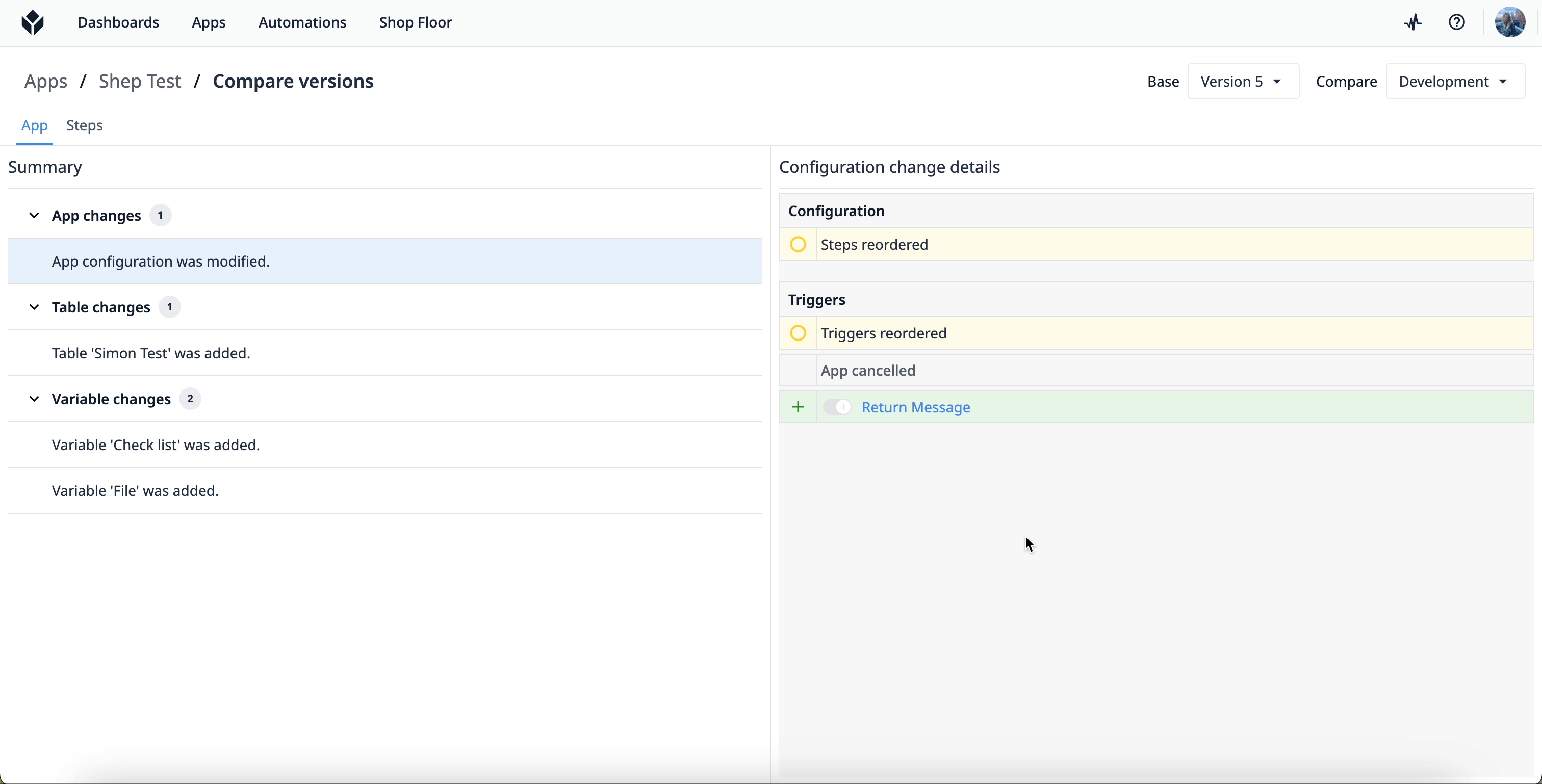
Функция сравнения версий позволяет пользователям увидеть, что изменилось в приложении от версии к версии. Эта функция помогает сократить время на проверку приложений и процессы Approval, а также обеспечить соблюдение требований.
Это включает в себя сравнение всех типов версий приложений:
- Версия разработки
- Опубликованная версия
- Снимок
- Отмененная версия
Вы можете просмотреть подробный обзор изменений на разных уровнях, как описано в таблице ниже.
| Уровень актива | Тип изменения |
|---|---|
| Виджеты | Добавлено Удалены Изменены (например, цвет, положение, триггеры) |
| Шаги | Добавлено Удалены Изменены (например, изменения триггеров на уровне шагов) или виджеты пересортированы |
| Приложения | Изменено (например, изменен порядок шагов, разрешение) |
| Триггеры | Добавлено Удалены Изменены (ссылки на базовую и сравнительную версии триггеров) |
| Переменные | Добавлено Удалены Изменены (например, имя, значение по умолчанию) |
| Таблицы | Добавлено Удалены Изменены (например, добавлены держатели записей или запросы) |
Управление изменениями с помощью версий приложений
Управление изменениями - ключевой момент для масштабирования использования Tulip в организации. Сравнивая версии приложений, специалисты по утверждению могут быстро проанализировать изменения в приложениях. Это очень важно для масштабирования решений с жестким циклом проверки и утверждения.
С помощью этой информации можно легко определить, как эти изменения влияют на все остальные связанные активы.
Сравнение версий приложения Tulip
- Выберите приложение, затем перейдите на вкладку "Версии ".
- Щелкните меню с тремя точками справа от версии приложения, которую вы хотите просмотреть, и выберите пункт Сравнить версии.
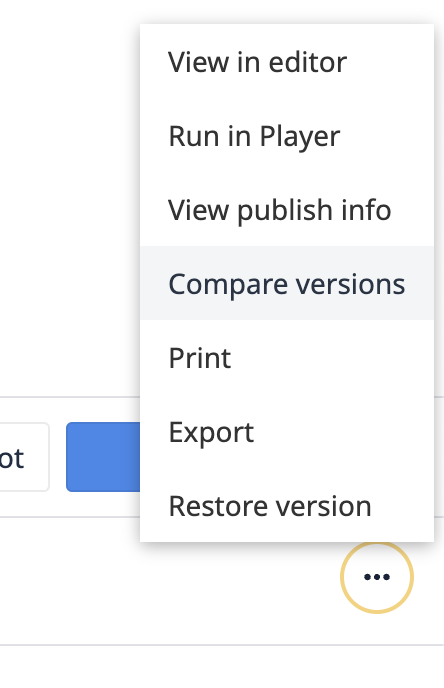
- Выберите версию базового приложения, с которой вы хотите сравнить. В деталях сравниваются активы, которые изменились между базовой и сравниваемой версиями.
Просмотр изменений версий
По умолчанию инструмент загружает версию, выбранную в качестве базовой, а версию разработки - в качестве сравниваемой. Базовую и сравниваемую версии можно изменить с помощью выпадающего списка в шапке страницы.
Есть две вкладки, Apps и Steps, которые можно использовать для просмотра изменений.
На вкладке Apps представлена сводка измененных активов для конфигурации приложения, переменных и таблиц.
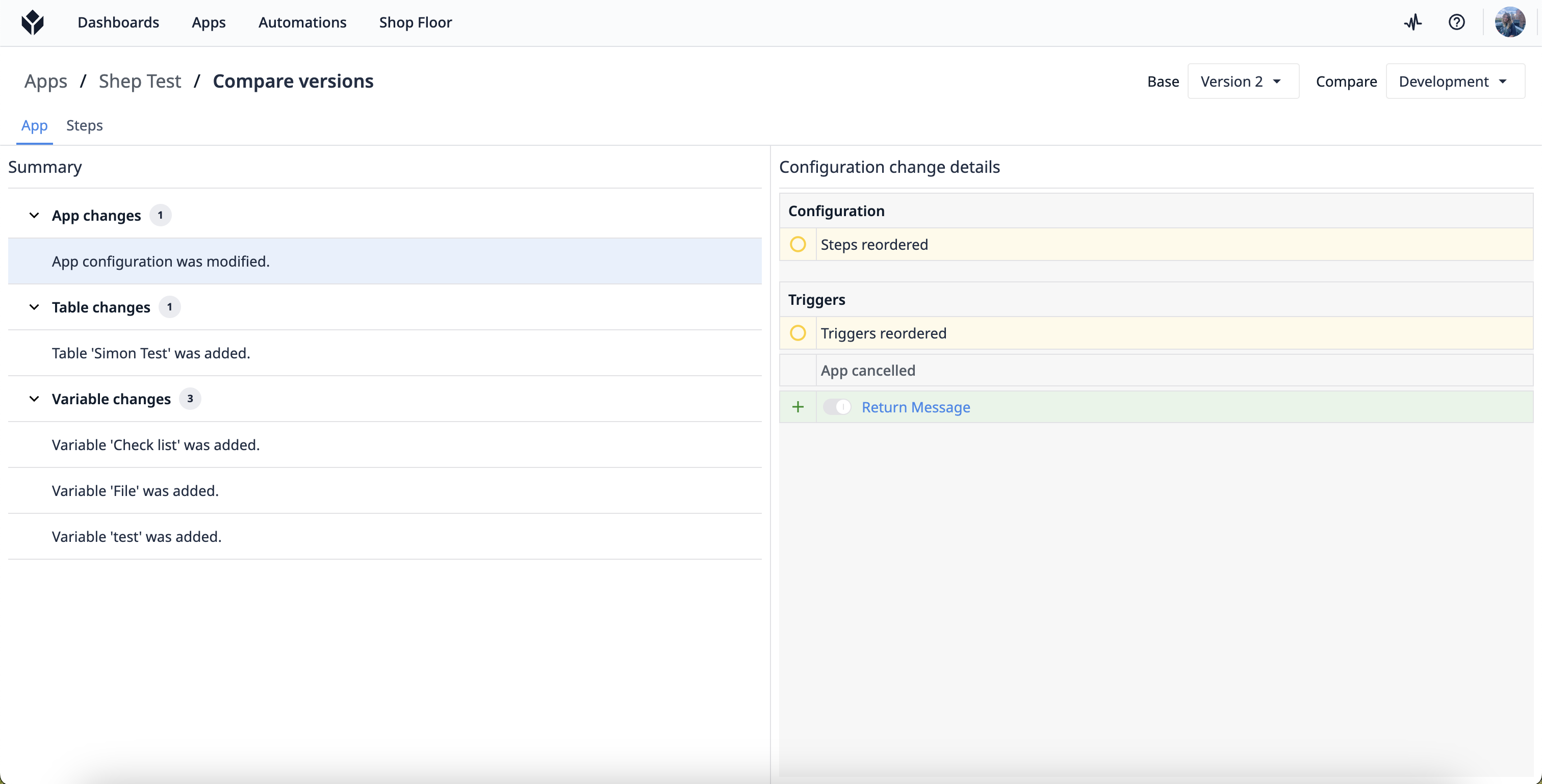
Вкладка Steps обеспечивает более детальное представление каждого шага и его активов, включая конфигурацию шага и изменения виджетов.
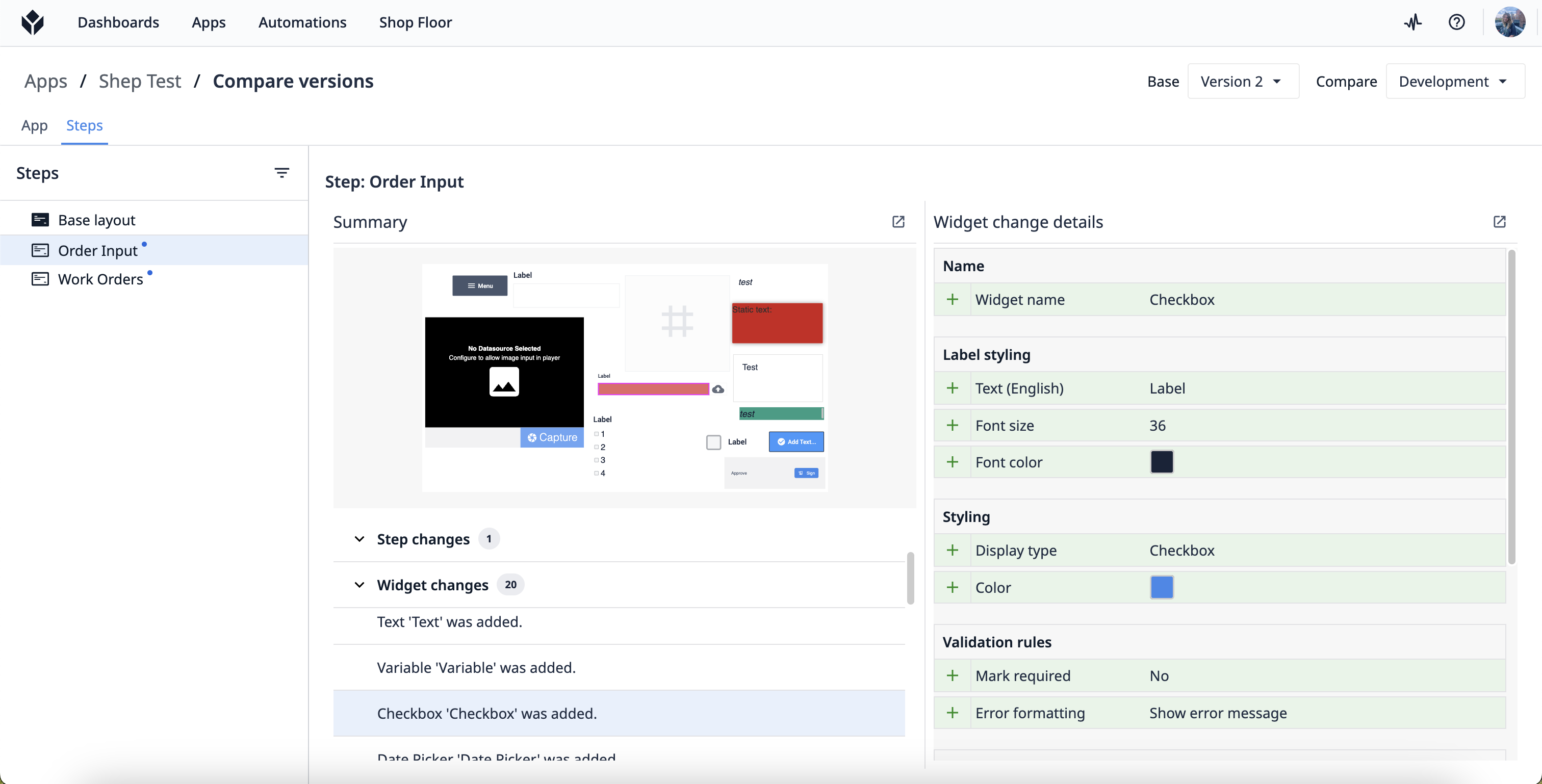
Наведите курсор на переменную, чтобы увидеть полное имя источника данных.
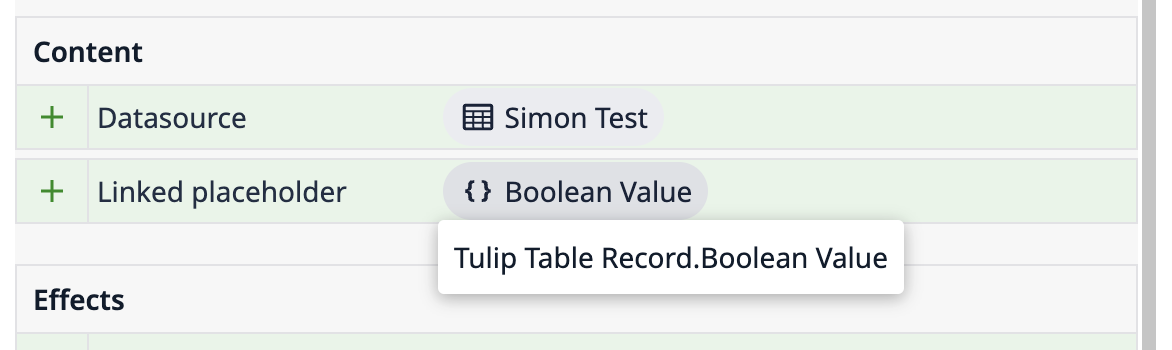
Просмотр измененных активов в редакторе приложений
Когда вы видите изменившиеся активы, лучше всего просмотреть их в редакторе приложений, чтобы понять весь контекст.
Чтобы открыть контекстную панель виджета в редакторе приложений, щелкните стрелку рядом с надписью Widget change details.
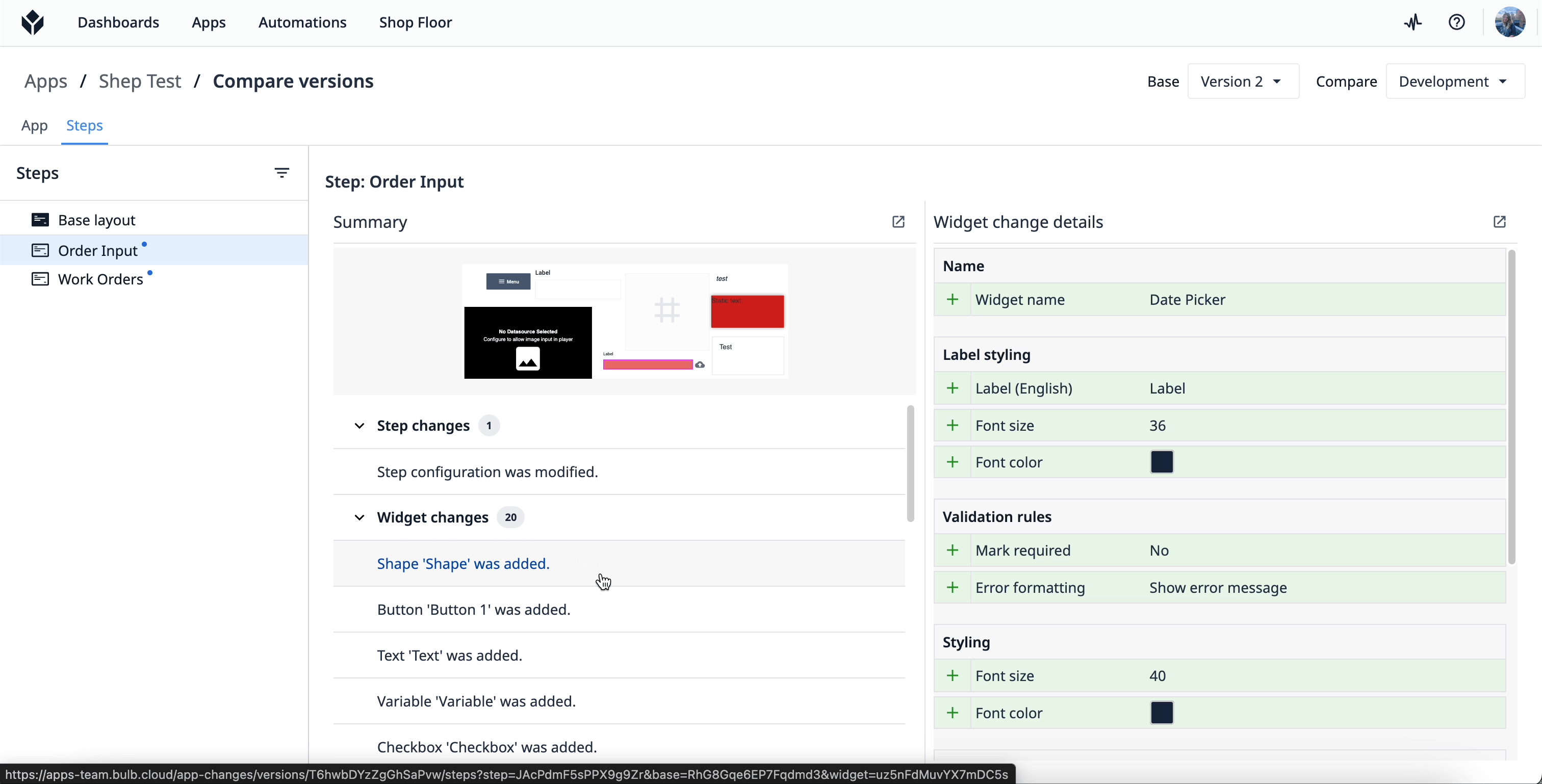
Изменения триггеров
При изменении триггера на уровне приложения, шага или виджета изменение будет записано как "Триггер изменен" в сравнении версий со ссылками на базовую и сравнительную версии.
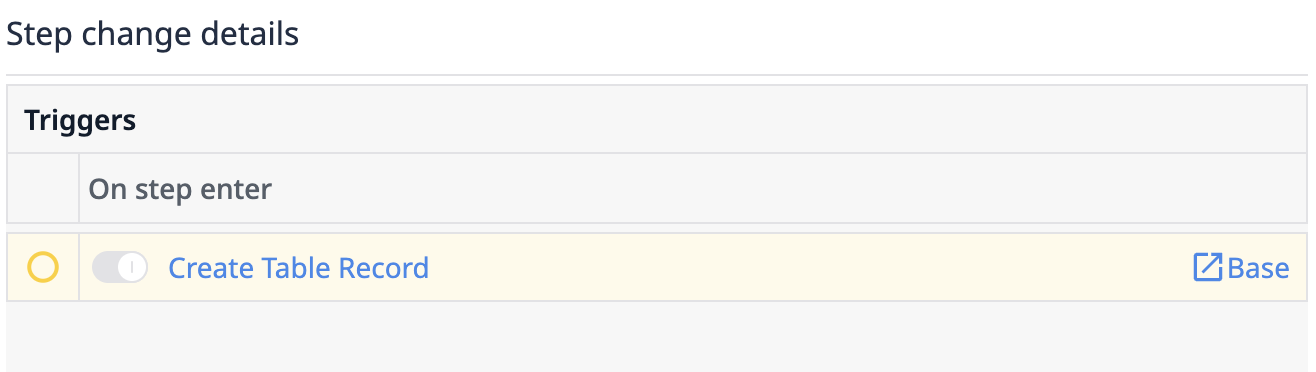
Изменения ссылающихся элементов в приложении
В приложениях часто есть элементы, связанные или ссылающиеся на них, которые являются внешними по отношению к редактору приложений, например таблицы и коннекторы. При сравнении версий будут видны только изменения в том, как на них ссылаются в редакторе приложений. Любые изменения, внесенные в сами ссылающиеся элементы, не будут показаны.
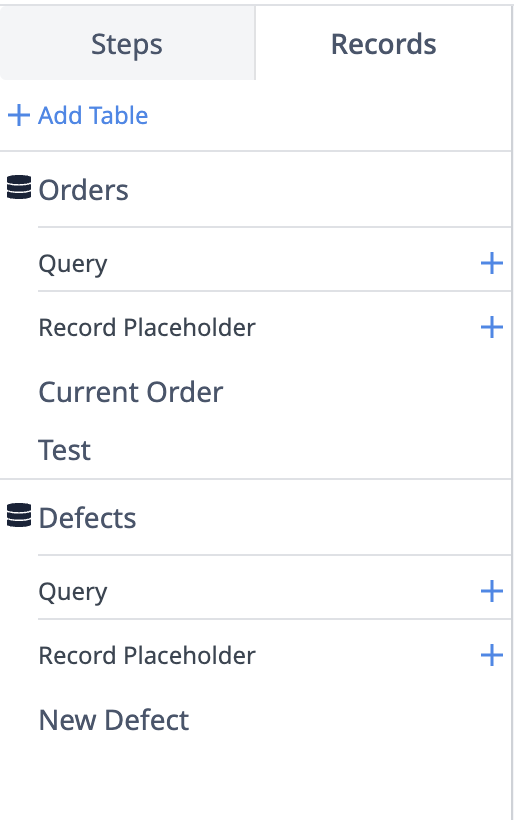
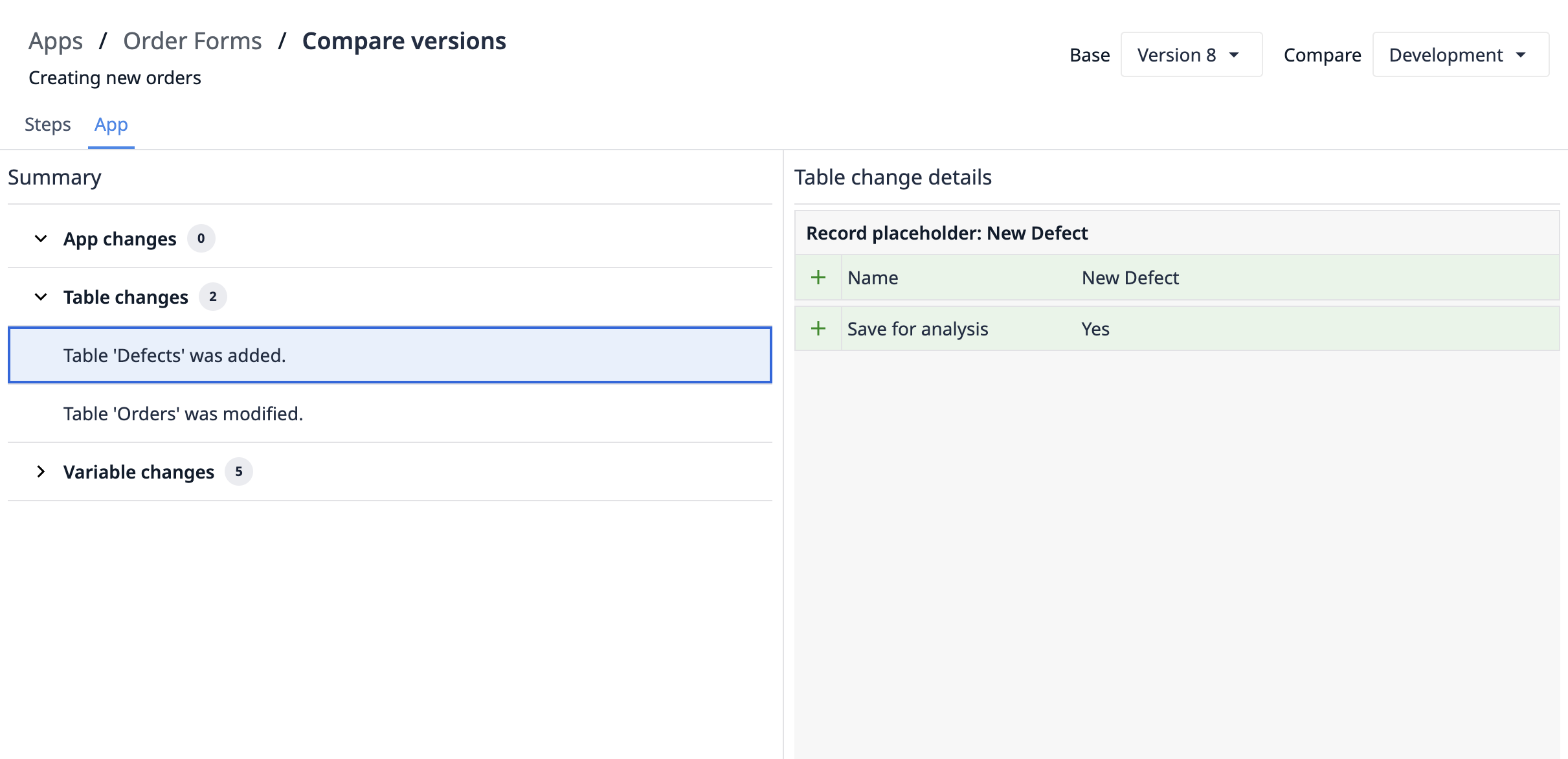
Сравнение версий приложений
Сравнение версий для одного приложения
Для сравнения необходимо, чтобы две версии принадлежали одному и тому же приложению, а не разным приложениям. Например, вы можете сравнить приложение A, версия 5 с приложением A, версия разработки. Вы не можете сравнить App A, Version 5 с App B, Development Version.
Сравнение и более старые версии Tulip
Любые версии приложений, созданные до Factory Release 275 (LTS12), не будут иметь точного сравнения для триггеров. Триггеры будут отображаться в сравнении, хотя изменений в триггерах могло и не быть.
Мы рекомендуем использовать функцию сравнения версий приложений только для версий приложений, созданных в версии Tulip Factory Release 275 или более поздней.
Совет: Чтобы создать новую версию приложения для сравнения, просто опубликуйте новую версию или создайте снимок на версии Factory Release 275 или более поздней.
Сравнение импортированных версий приложений
Начиная с Factory Release 275, вы не можете сравнивать импортированные версии приложений с предыдущими версиями приложения, даже если импортированные версии приложений, которые сравниваются, относятся к одному и тому же приложению.
Пример: Импортированное приложение A версии 1 и сравнение его с импортированным приложением A версии 2 - сравнение не будет работать должным образом.
Это ограничение, которое мы планируем устранить в будущем выпуске.
Любые изменения, внесенные позже в импортированную версию приложения, отображаются в сравнении с моментальным снимком, созданным при импорте (или опубликованной версией после импорта).
Читать далее
- Настройка утверждений для ваших приложений
- Изменение разрешений на редактирование отдельных приложений
- Восстановление версии приложения для разработки из опубликованной версии

